本ページ内には広告が含まれます

iPhoneの「LINE」アプリでグループ(音声/ビデオ)通話中に、YouTubeの動画を同時視聴します。LINEの「みんなで見る」機能を利用することで、検索またはURLをコピーしてYouTube動画をみんなで一緒に視聴することができます。
* LINEのバージョン10.6.5以降が必要になります。
目次:
![]() YouTubeの動画を検索してみんなで見る
YouTubeの動画を検索してみんなで見る
![]() YouTubeで動画のURLをコピーしてみんなで見る
YouTubeで動画のURLをコピーしてみんなで見る
グループ(音声/ビデオ)通話中に、YouTube動画を検索して同時に視聴します。
1. LINEのグループで音声/ビデオ通話を開始する
LINEの「トーク」タブなどから、YouTube動画を一緒に見たいグループを選択します。上部の「通話」アイコンをタップして、グループビデオ通話(またはグループ音声通話)を開始します。
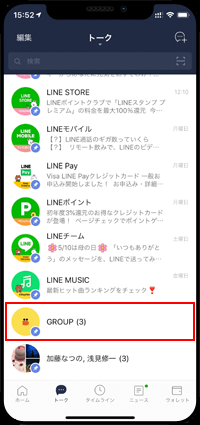
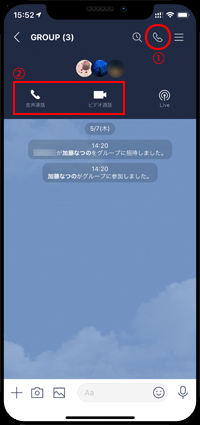
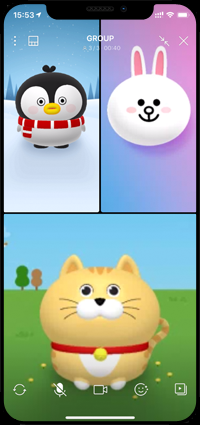
![]() LINEで新規グループを作成したい場合
LINEで新規グループを作成したい場合
LINEでグループを作成したい場合は、「ホーム」タブなどから「グループ作成」をタップし、グループに招待したい友だちを選択・グループ名を入力することで、新規グループを作成できます。
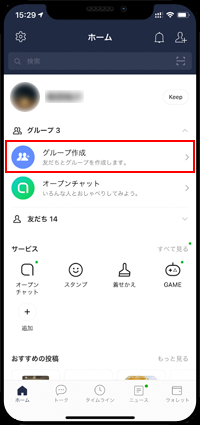
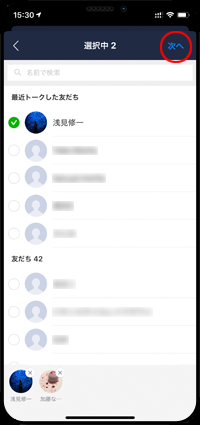
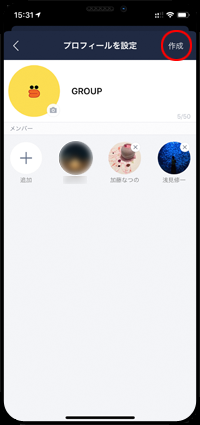
2. グループ通話画面から「YouTube」をタップする
グループ通話画面をタップすると画面右下に表示される「▶」アイコンをタップします。「YouTube」を選択することでYouTube動画の検索画面を表示することができるので、タイトルやキーワードなどを入力して検索します。

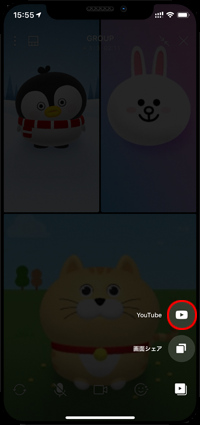
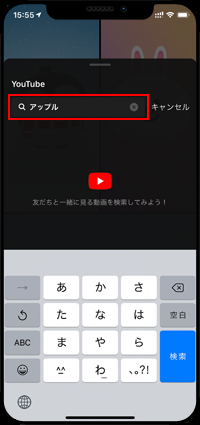
3. 検索したYouTube動画をみんなで一緒に見る
検索結果から視聴したい動画を選択し「開始」をタップすることで、グループでYouTube動画を一緒に視聴することができます。
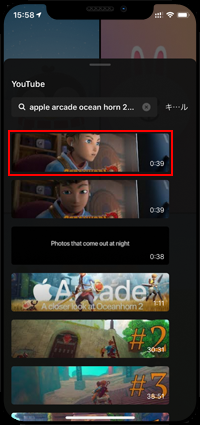
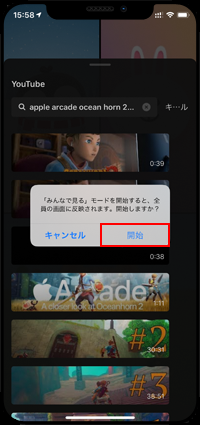
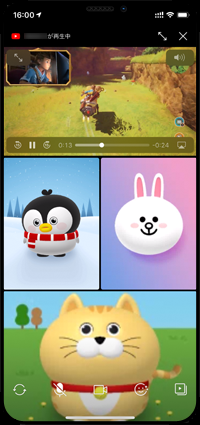
4. YouTube動画の試聴を終了する
YouTube動画の再生を終了したい場合は、再生画面上の「×」アイコンをタップします。確認画面で「終了」をタップすることで、通常のグループ通話画面に戻ることができます。
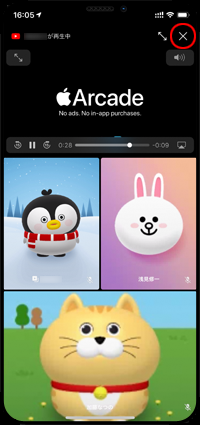
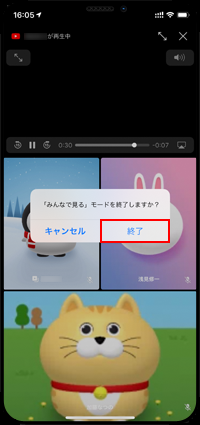
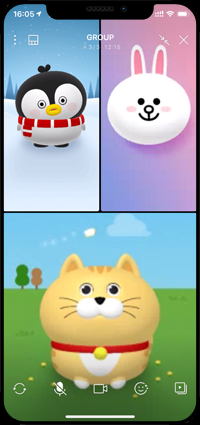
グループ(音声/ビデオ)通話中やグループ通話開始前に、YouTube動画のURLをコピーして同時に視聴します。
1. LINEのグループで音声/ビデオ通話を開始する
LINEの「トーク」タブなどから、YouTube動画を一緒に見たいグループを選択します。上部の「通話」アイコンをタップして、グループビデオ通話(またはグループ音声通話)を開始します。
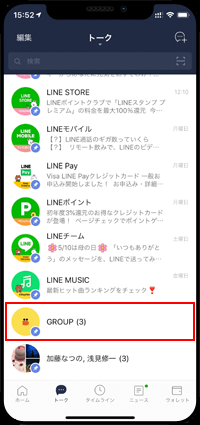
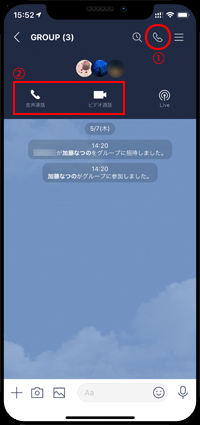
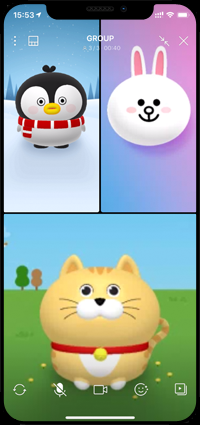
![]() LINEで新規グループを作成したい場合
LINEで新規グループを作成したい場合
LINEでグループを作成したい場合は、「ホーム」タブなどから「グループ作成」をタップし、グループに招待したい友だちを選択・グループ名を入力することで、新規グループを作成できます。
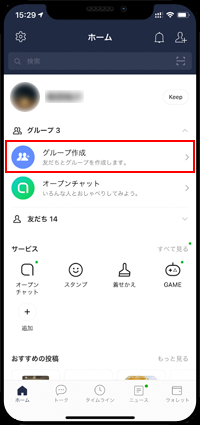
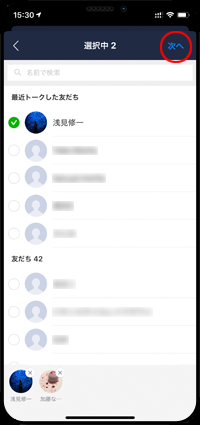
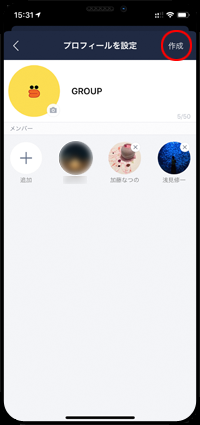
2. YouTube動画のURLをコピーする
「YouTube」アプリなどを起動し、みんなで視聴したいYouTube動画を選択します。動画再生画面の「共有」から「コピー」をタップすることで、動画のURLをコピーすることができます。
* グループ通話開始前にYouTube動画のURLをコピーしておくことも可能です。
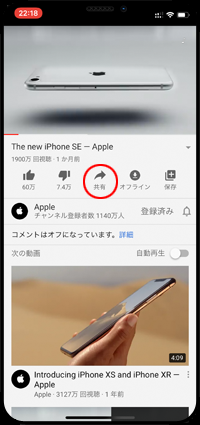
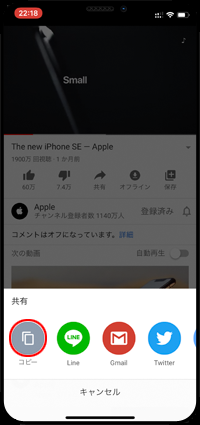
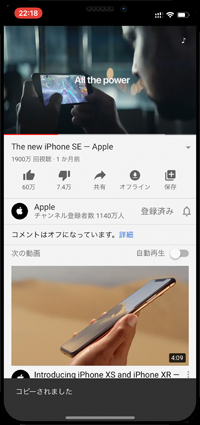
3. URLをコピーしたYouTube動画をみんなで一緒に見る
「LINE」アプリに戻り、グループ通話画面下部に表示される動画をタップし、確認画面で「開始」をタップすることでグループでYouTube動画を一緒に視聴することができます。
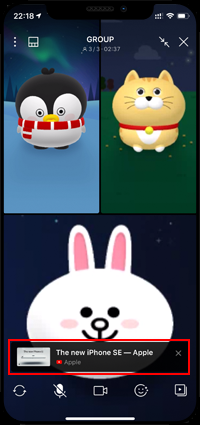

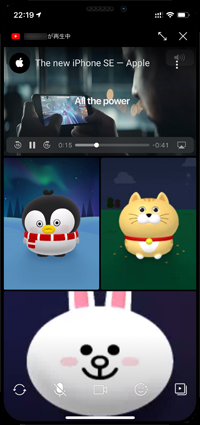
4. YouTube動画の試聴を終了する
YouTube動画の再生を終了したい場合は、再生画面上の「×」アイコンをタップします。確認画面で「終了」をタップすることで、通常のグループ通話画面に戻ることができます。
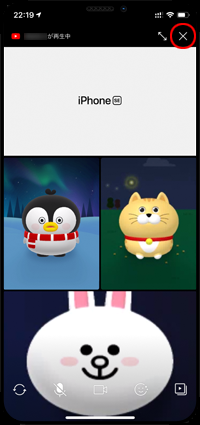
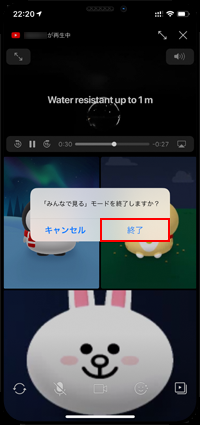
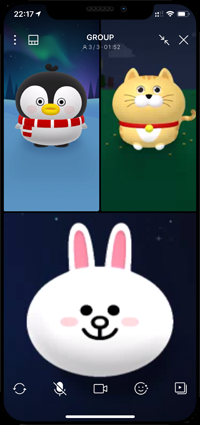
![]() 関連情報
関連情報
【Amazon】人気のiPhoneランキング
更新日時:2024/4/29 10:00
【Amazon】人気のKindleマンガ
更新日時:2024/4/29 10:00